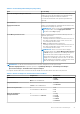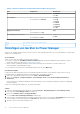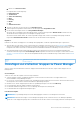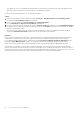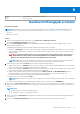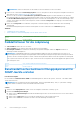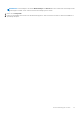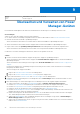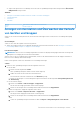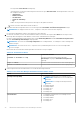Users Guide
Table Of Contents
- Dell EMC OpenManage Enterprise Power Manager Version 2.0 Benutzerhandbuch
- Inhaltsverzeichnis
- Einführung in Power Manager
- Revisionsverlauf
- Was ist neu in dieser Version?
- Kompatibilitätsmatrix
- Lizenzierungsanforderungen
- Skalierbarkeit und Performance
- Erste Schritte mit Power Manager
- Geräteermittlungsjob erstellen
- Überwachen und Verwalten von Power Manager-Geräten
- Rack-Verwaltung
- Rechenzentrum während der Stromreduzierung managen
- Schneller Zugriff auf Power Manager-Daten
- Anzeigen des Strom- und Temperaturverlaufs von Power Manager-Gruppen
- Anzeigen der wichtigsten fünf Energieverbraucher
- Anzeigen des Verhältnisses der in OpenManage Enterprise ermittelten Geräte zu den in Power Manager hinzugefügten Geräten Power Manager
- Anzeigen der 10 wichtigsten Verursacher von Energieverstößen
- Anzeigen der 10 wichtigsten Verursacher von Temperaturverstößen
- Anzeigen der zehn am wenigsten ausgelasteten Racks in Sachen Strom und Speicherplatz
- Anzeigen von Strom- und Speicherplatzaussteuerung
- Wartung Power Manager
- Managen von Power Manager-Plug-in
- Managen einzelner Geräte und statischer Gruppen
- Managen von physischen Gruppen
- Anzeigen von physischen Gruppen und den Hierarchien
- Anzeigen von im Rack hinzugefügten Geräten
- Anzeigen von Racks physischer Gruppen
- Bearbeiten physischer Gruppen
- Löschen einer physischen Gruppe
- Umgruppieren des Rack-Steckplatzes der Geräte
- Verschieben eines Geräts in einen anderen Rack
- Entfernen von Geräten aus dem Rack
- Verwalten von Warnmeldungsschwellenwerten
- Verwalten von Policys
- Verwalten von nicht überwachten Geräten
- Verwalten von PDU-Geräten
- Deinstallieren Power Manager
- Warnungen
- Berichte in Power Manager
- Aktualisierung Power Manager
- Häufig gestellte Fragen
- Troubleshooting
- Anhang
- Weitere nützliche Informationen
Tabelle 9. Details zu obligatorischen Datenintervallen und Dauer (fortgesetzt)
Feld Obligatorisch Wertebereich
● 6 Monate
● 1 Jahr
Protokolldauer Ja
Der Standardwert ist 3 Monate.
● 1 Tag
● 7 Tage
● 15 Tage
● 1 Monat
● 3 Monate
● 6 Monate
● 1 Jahr
Aggregationszeitraum Ja
Der Standardwert ist 1 Tag.
1 Tag
Power Manager-Daten löschen Ja
Der Standardwert ist Nein.
● Ja
● Nein
Identifier GUID-0A2286AD-7A2F-4312-9FD7-3482485013EA
Version 18
Status Translation approved
Hinzufügen von Geräten zu Power Manager
Fügen Sie zum Sammeln und Überwachen von Daten zur Strom- und Temperaturauslastung sowie von Luftstromdaten von Geräten diese
Geräte in Power Manager hinzu.
Voraussetzungen
Stellen Sie sicher, dass die folgenden Voraussetzungen erfüllt sind:
● Die Geräte verfügen über OpenManage Enterprise Advanced und die erforderlichen Managementkonsolenlizenzen. Weitere
Informationen finden Sie im Abschnitt Lizenzierungsanforderungen.
● Geräte werden in OpenManage Enterprise erkannt. Weitere Informationen zum Erkennen von Geräten finden Sie im
Benutzerhandbuch zu OpenManage Enterprise.
● Der modulare Server befindet sich in OpenManage Enterprise nicht im Status Mit Proxy.
Info über diese Aufgabe
Um die Liste der Geräte anzuzeigen, die mit Power Manager kompatibel sind, führen Sie die folgenden Schritte aus, bevor Sie die
Bestandsaufnahme in OpenManage Enterprise und unmittelbar nach der Installation ausführen:
1. Klicken Sie in OpenManage Enterprise auf die Option Geräte > Bestandsaufnahme.
2. Klicken Sie auf Plug-ins > Energiemanagement > Power Manager-Geräte > Liste für Power Manager-Funktionen
aktualisieren.
Die Liste der mit Power Manager kompatiblen Geräte wird angezeigt, wenn Sie mit dem Hinzufügen der Geräte aus OpenManage
Enterprise beginnen.
Gehen Sie wie nachfolgend beschrieben vor, um Geräte hinzuzufügen:
Schritte
1. Starten Sie OpenManage Enterprise und klicken Sie dann auf Plug-ins > Energiemanagement > Power Manager-Geräte.
Die Registerkarte Power Manager-Geräte wird angezeigt.
2. Klicken Sie auf Einzelne Geräte > Gerät(e) hinzufügen.
Die Seite Geräte zu Power Manager hinzufügen wird angezeigt.
3. Sie können alle in OpenManage Enterprise ermittelten Geräte anzeigen, indem Sie den Abschnitt Systemgruppen auf der linken Seite
erweitern. Wählen Sie dann in der Registerkarte Alle Geräte die Geräte aus, die Sie hinzufügen möchten.
4. Optional: So filtern Sie die Daten und zeigen Sie an:
22
Erste Schritte mit Power Manager